
Inhoudsopgave:
- Auteur John Day [email protected].
- Public 2024-01-30 11:17.
- Laatst gewijzigd 2025-01-23 15:01.



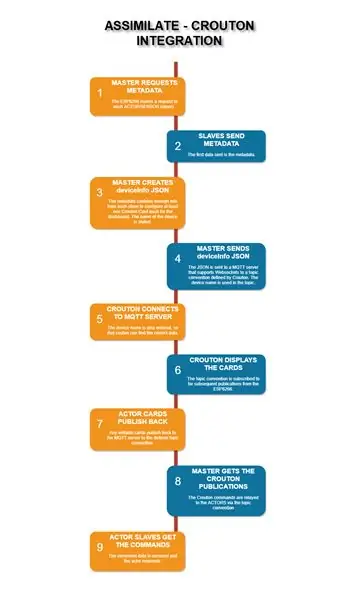
Crouton. https://crouton.mybluemix.net/ Crouton is een dashboard waarmee u uw IOT-apparaten kunt visualiseren en bedienen met minimale instellingen. In wezen is het het gemakkelijkste dashboard om in te stellen voor elke IOT-hardwareliefhebber die alleen MQTT en JSON gebruikt.
Deze build stuurt de deviceInfo die Crouton nodig heeft naar de MQTT-broker om automatische dashboards op te starten. De ASSIM_VERSION moet 2 zijn voor de AssimilateBusSlaves (acteurs en sensoren).
De vorige HOUSING HEADERS zijn enigszins aangepast, waarbij de D0-rail de ongebruikte D6-rail vervangt.
Er is een nieuw dochterbord toegevoegd dat hardware-resets mogelijk maakt, onder bepaalde omstandigheden wakker wordt en in de toekomst zal worden gebruikt voor de low-side power-schakelaar (voor vermogensregeling van de slaves).
Bovenstaand stroomschema geeft een beschrijving van de ASSIMILATE-CROUTON integratie.
Als u dit nog niet hebt gedaan, moet de generieke buitenschaal worden gemonteerd.
OPMERKING: de firmware voor de ACTORS/SENSORS moet ASSIM_VERSION 2 zijn.
Stap 1: Materialen en gereedschappen
ICOS10 (IDC) Shell stuklijst
- D1M BLOCK-penmal (1)
- D1M BLOCK basis en behuizing (1)
- Wemos D1 Mini (1)
- Wemos D1 Mini Protoboard-schild (1)
- 40P vrouwelijke headers (8P, 8P, 9P, 9P)
-
Mannelijke kop 90º (3P, 3P, 3P, 2P)
- 1" Dubbelzijdig protoboard (2)
- 6-pins gehulde IDC mannelijke kop (1)
- Aansluitdraad (~10)
- 0,5 mm vertinde draad (~ 4)
- 4G x 15mm Zelftappende schroeven met bolkop (2)
- 4G x 6 mm zelftappende verzonken schroeven (~20)
Stap 2: MCU-voorbereiding
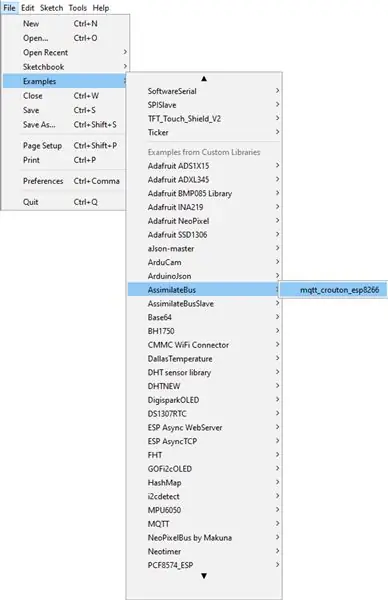

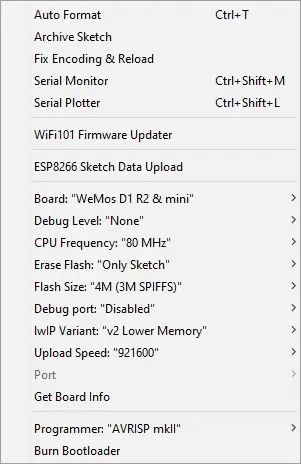

In deze build gebruiken we de Wemos D1 Mini. Als u eerder een D1M WIFI BLOCK heeft gebouwd, kunt u die gebruiken voor de modulaire hardwarecomponent. Als dat niet het geval is, volgt u minimaal het volgende gedeelte.
DE HEADER PINS OP DE MCU SOLDEREN (met behulp van de PIN JIG)
Als je een PIN JIG niet kunt printen, volg dan gewoon de instructies en improviseer: de hoogte (offset) van de PIN JIG is 6,5 mm.
- Print/verkrijg een PIN JIG van deze pagina.
- Voer de header-pinnen door de onderkant van het bord (TX rechts-links) en in de soldeermal.
- Druk de pinnen naar beneden op een harde, vlakke ondergrond.
- Druk het bord stevig op de mal.
- Soldeer de 4 hoekpinnen.
- Verwarm het bord/de pinnen opnieuw en positioneer ze indien nodig (het bord of de pinnen zijn niet uitgelijnd of loodrecht).
- Soldeer de rest van de pinnen.
DE FIRMWARE UPLOADEN
De coderepository is hier te vinden (momentopname).
Een ZIP van de bibliotheek is hier te vinden (momentopname).
Instructies voor "Een ZIP-bibliotheek importeren" hier.
Zodra de bibliotheek is geïnstalleerd, kunt u het voorbeeld "mqtt_crouton_esp8266" openen.
Instructies voor het instellen van Arduino voor de Wemos D1 Mini hier.
Afhankelijkheden: ArduinoJson, TimeLib, PubSubClient.
Zodra de code in de Arduino IDE is geladen:
- Wijzig de waarde van _wifi_ssid met uw WiFi SSID.
- Wijzig de waarde van _wifi_password met uw WiFi-sleutel.
- Wijzig de waarde van _mqtt_device_name met de apparaatidentificatie van uw voorkeur (geen lidmaatschap nodig).
- Wijzig de waarde van _mqtt_device_description met de gewenste apparaatbeschrijving (in Crouton).
Stap 3: Voorbereiding MCU-behuizing

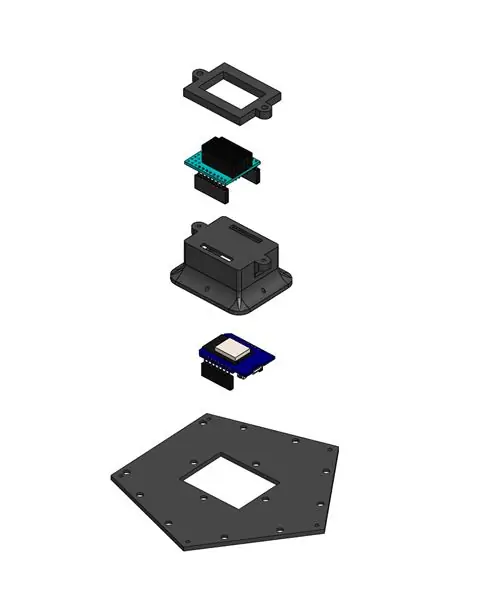
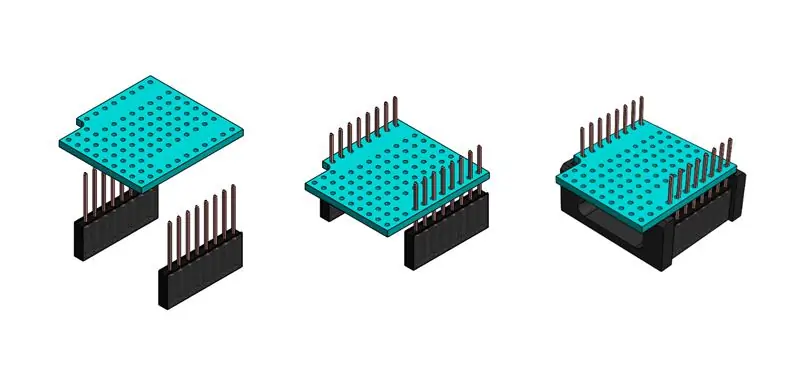
De MCU-behuizing toont headers voor de D1 Mini om in te pluggen en headers voor dochterborden die communiceren met het Socket (sensoren en actoren) circuit.
De HOUSING HEADERS op de originele ICOS10 3V3 MQTT NODE moesten worden aangepast om een hardware-reset te ondersteunen wanneer de I2C-berichtenreeks niet synchroon loopt (een harde reset was de oorspronkelijke strategie) en om uit de slaapstand te komen. De doorbraak van de D6-pin die wordt vervangen, was ten tijde van het oorspronkelijke ontwerp nergens aan toegewezen en werd aangeduid als "enkele andere digitale pinnen voor het geval dat".
HUISVESTING HEADERS
Dit is gebaseerd op een D1 Mini Protoboard en breekt uit:
- Pinnen voor de D1M BLOCK/D1 Mini om verbinding mee te maken.
- Directe Breakouts van de 2 rijen contacten van de D1M BLOCK/D1 Mini. Deze zijn alleen beschikbaar voor het gemak tijdens het maken van prototypes. De verwachting is dat de dochterborden alle toegang tot deze headers zullen blokkeren.
- 4 Breakouts van de specifieke pinnen die door de dochterborden worden gebruikt. Ik overwoog alleen de I2C-specifieke pinnen uit te breken, maar ik had al een use-case voor het gebruik van een andere pin (low-side slaapschakelaar), dus ik brak RST, A0, D0 en een andere digitale pin uit voor het geval dat.
Om de D1M-contacten toe te voegen aan de HOUSING HEADER:
- Bekijk de video SOLDEREN MET DE SOCKET JIG.
- Voer de header-pinnen door de onderkant van het bord (TX linksboven aan de bovenzijde).
- Voer de mal over het plastic maaibord en breng beide oppervlakken waterpas.
- Draai de mal en de montage om en druk de kop stevig op een harde, vlakke ondergrond.
- Druk het bord stevig op de mal.
- Soldeer de 4 hoekpinnen met minimaal soldeer (alleen tijdelijke uitlijning van de pinnen).
- Verwarm het bord/de pinnen opnieuw en positioneer ze indien nodig (het bord of de pinnen zijn niet uitgelijnd of loodrecht).
- Soldeer de rest van de pinnen.
- Verwijder de mal.
- Knip pinnen af boven soldeer.
Om de dochterbord-breakouts toe te voegen:
- Knip 4 9P Female headers af.
- Plaats aan de bovenkant de 9P-headers zoals afgebeeld en soldeer aan de onderkant af.
Om de directe breakouts toe te voegen:
- Knip 2 8P Female headers af.
- Plaats aan de bovenkant de 8P-headers zoals afgebeeld en soldeer aan de onderkant af.
Om de headers aan te sluiten, aan de onderkant met de TX-pin naar boven gericht:
- Traceer en soldeer vanaf de RST-pin over 4 pinnen.
- Traceer en soldeer van de A0-pin over 4 pinnen.
- Traceer en soldeer vanaf de D1-pin over 4 pinnen.
- Traceer en soldeer van de D2-pin over 4 pinnen.
- Traceer en soldeer vanaf de D0-pin 2 rijen en over 4 pinnen.
- Traceer en soldeer van de D7-pin over 4 pinnen.
- Traceer en soldeer vanaf de GND-pin over 4 pinnen.
- Traceer en soldeer van de 5V-pin over 4 pinnen.
- Traceer en soldeer vanaf de 3V3-pin 45° naar beneden over 4 pinnen.
DE ARMATUUR MONTEREN
De HOUSING HEADERS is bevestigd aan de MCU HOUSING en deze is bevestigd aan de BASE PLATE.
- Plaats de D1M CONTACTEN in de openingen in de MCU HOUSING met de lange zijde van de BEHUIZING-KOPPELINGEN naar het gat gericht en druk ze vlak naar beneden.
- Plaats de MCU op de MCU CONTACTEN tijdens het aanbrengen om de juiste uitlijning te garanderen.
- Plaats het HEADER FRAME over de bovenkant van de monteerbare armaturen en bevestig met 2 schroeven van 4G x 16 mm.
- Plaats de gemonteerde armaturen met het gat naar de korte kant gericht en bevestig met de 4G x 6 mm schroeven.
Stap 4: Het RESET-dochterbord bouwen

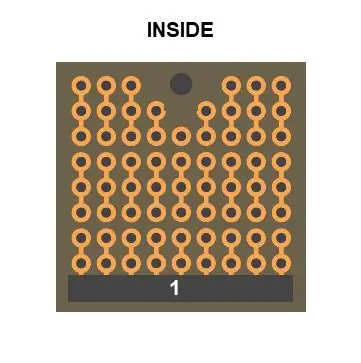
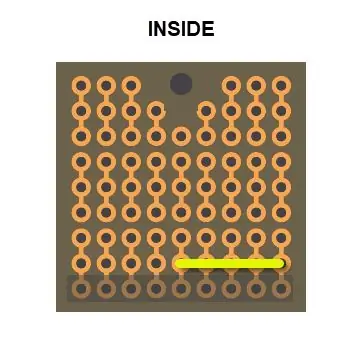
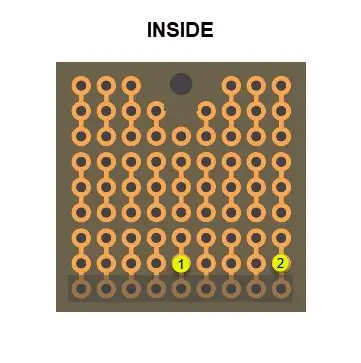
Nadat het dochterbord aan de grotere assembly is toegevoegd, zult u zien dat eventuele codewijzigingen niet worden geüpload met de volledige assembly. Het D1 WIFI BLOCK zal voor het uploaden uit de behuizing moeten worden verwijderd (gewoon naar buiten trekken) en vervolgens worden vervangen (gewoon naar binnen duwen).
In dit stadium verbindt dit bord alleen de D0 met de reset-pin.
- Steek aan de binnenkant de 9P 90° Male Header (1) in en soldeer aan de buitenkant af.
- Trek aan de binnenkant een gele draad van GEEL1 naar GEEL2 en soldeer.
Stap 5: Montage van de belangrijkste componenten



- Zorg ervoor dat de SHELL is gebouwd en het circuit is getest (kabel en stopcontacten).
- Plaats het 3V3 I2C DOCHTERBORD, met de 3V3-pin op het rafelige uiteinde van de headers (zie foto).
- Plaats het RESET DOCHTERBORD, met de draad naar binnen (zie foto).
- Plaats een jumper op de 2P mannelijke header op het 3V3 I2C-DOCHTERBORD.
- Steek de IDC-aansluiting van de SHELL-KABEL in de IDC-header op het 3V3 I2C-DOCHTERBORD.
- Steek voorzichtig de DOCHTERPLANKEN/HUISING tussen de kabels in de SHELL en lijn de basisgaten uit.
- Bevestig de BASISMONTAGE aan de SHELL met de 4G x 6 mm schroeven.
- Bevestig alle ASSIMILAAT-SENSOREN die u hebt gemaakt.
Stap 6: Volgende stappen
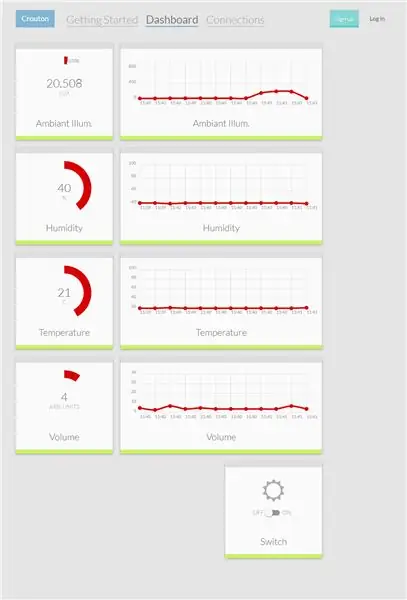
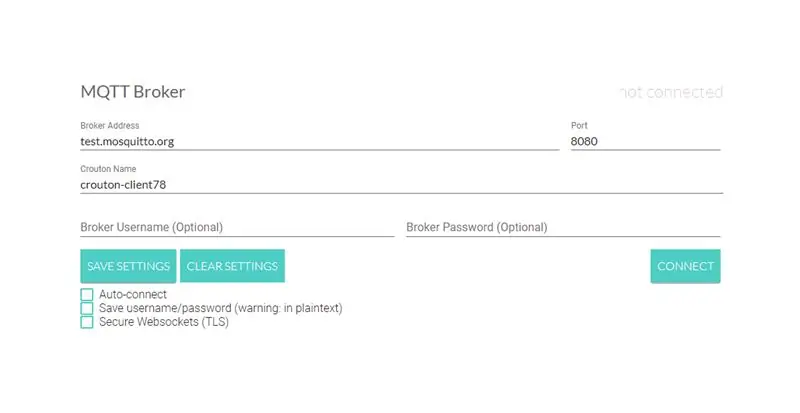
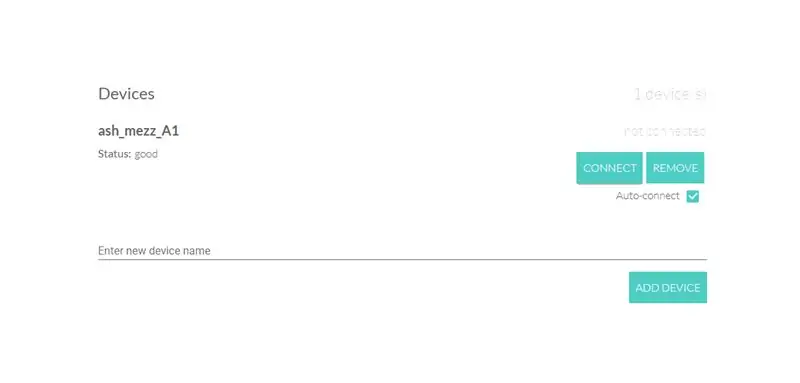
- Ga met uw browser naar
- Zorg ervoor dat de makelaar test.mosquitto.org is.
- Klik op Verbinden.
- Voer de invoer van de apparaatnaam in als _mqtt_device_name in de firmware.
- Klik op Apparaat toevoegen.
- Klik op Automatisch verbinden.
- Zet uw ICOS10 (5V MicroUSB) aan.
- Verifieer via het Crouton-dashboard.
Aanbevolen:
Raspberry Pi instellen met Azure IoT Hub: 5 stappen

Raspberry Pi instellen met Azure IoT Hub: het doel van deze instructable is om praktische hands-on blootstelling te krijgen aan de mogelijkheden van Azure IoT Hub. Het artikel behandelt het aanmelden voor Azure IoT Hub, het instellen van een Raspberry Pi en het verbinden van de Pi met Azure IoT Hub om telemetrie te verzenden. Wat
IOT123 - ASSIMILEER SENSOR: TEMT6000: 4 stappen
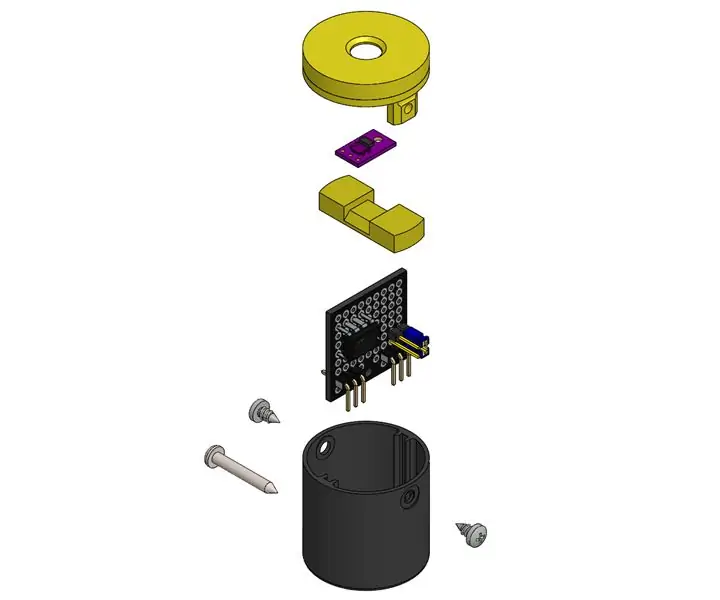
IOT123 - ASSIMILATE SENSOR: TEMT6000: ASSIMILATE SENSORS zijn omgevingssensoren die een toegevoegde hardware- en software-abstractielaag hebben, waardoor het mogelijk is om volledig nieuwe typen toe te voegen aan een ASSIMILATE SENSOR HUB en de metingen naar een MQTT-server te pompen zonder toegevoegde code
IOT123 - ASSIMILAEREN SENSOR: MAX9812: 4 stappen
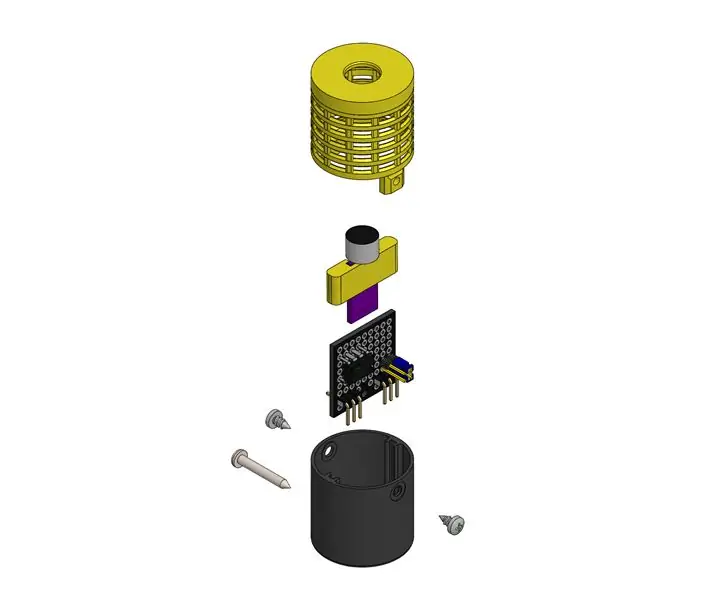
IOT123 - ASSIMILEER SENSOR: MAX9812: Microfoonversterker Geluid MIC 3.3V / 5V Vaste versterking 20dB. Deze build is gebaseerd op de I2C MAX9812 BRICK. Als u instelbare versterking nodig hebt, raad ik aan deze sensor te vervangen door de MAX4466.ASSIMILATE SENSORS zijn omgevingssensoren die een toegevoegde har
IOT123 - ASSIMILATE SENSOR HUB: ICOS10 ALGEMENE SHELL (AANSLUITDRAAD) Montage: 4 stappen

IOT123 - ASSIMILATE SENSOR HUB: ICOS10 GENERIC SHELL (AANSLUITDRAAD) Montage: UPDATE We raden u aan het IDC-circuit (niet HOOKUP) te gebruiken voor meer betrouwbaarheid. Deze HOOKUP-assemblage is geschikt voor niet-missiekritieke werking als u tijd heeft om het circuit te verifiëren. Ik vond wat draden (bovenste laag panelen: rood/geel) niet lang genoeg
IOT123 - ASSIMILEER SENSOR: MQ2: 4 stappen
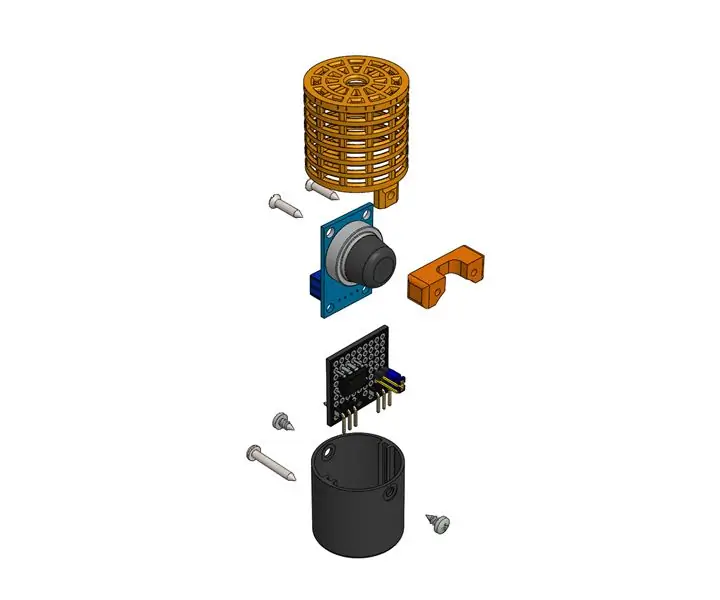
IOT123 - ASSIMILATE SENSOR: MQ2: ASSIMILATE SENSORS zijn omgevingssensoren die een toegevoegde hardware- en software-abstractielaag hebben, waardoor het mogelijk is om volledig nieuwe typen toe te voegen aan een ASSIMILATE SENSOR HUB en de meetwaarden naar een MQTT-server te pompen zonder toegevoegde code
